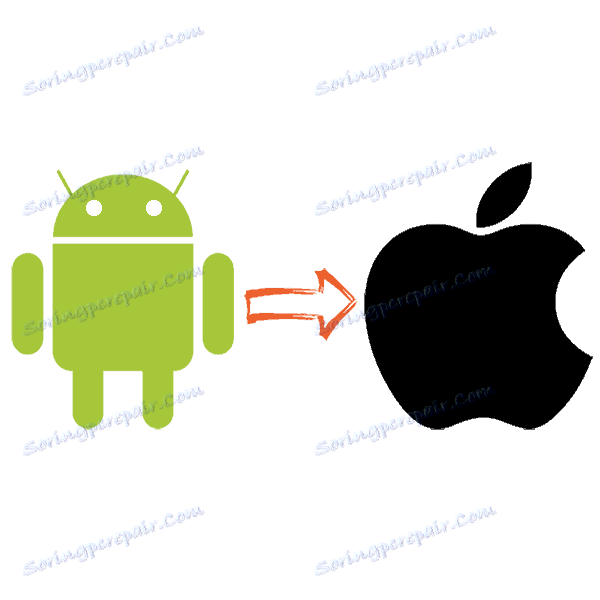Kako narediti iOS s pametnega telefona Android
Ste uporabnik Android pametnega telefona in sanjate o iPhoneu, vendar ni mogoče dobiti te naprave? Ali pa vam je všeč tudi lupina iOS? Kasneje v članku boste izvedeli, kako spremeniti vmesnik Android v mobilni operacijski sistem podjetja Apple.
Vsebina
Ustvarite pametni telefon iOS iz sistema Android
Obstaja veliko aplikacij za spreminjanje videza Android. V tem članku bomo preučili rešitev te težave z uporabo primera dela z večimi izmed njih.
1. korak: Namestite zaganjalnik
Črtalo CleanUI bo uporabljeno za spreminjanje lupine Android. Prednost te aplikacije je, da se pogosto posodablja v skladu z izpusti novih različic iOS-a.
- Če želite prenesti program, kliknite zgornjo povezavo in kliknite »Namesti« .
- Nato se prikaže okno, ki prosi za dovoljenje za dostop do aplikacije do nekaterih funkcij vašega pametnega telefona. Kliknite »Sprejmi«, da bo zaganjalnik v celoti nadomestil lupino Android v iOS.
- Po tem se ikona programa prikaže na namizju vašega pametnega telefona. Kliknite na njo in zaganjalnik bo začel nalagati vmesnik iOS.
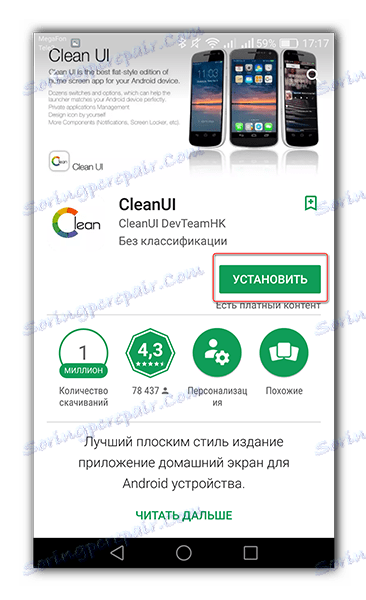
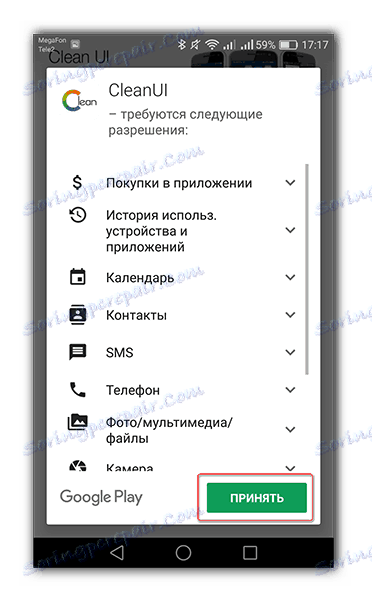
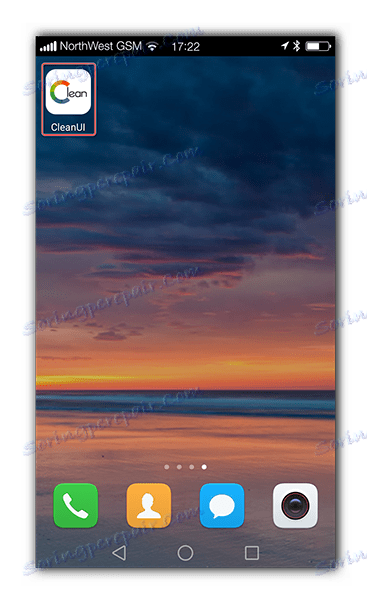
Poleg spreminjanja ikon na namizju, aplikacija CleanUI spremeni videz vrhunskega obvestila za zaklop.

Dialog v meniju »Klici« , »Iskanje« in vrsta stikov postanejo enaki kot v iPhonu.
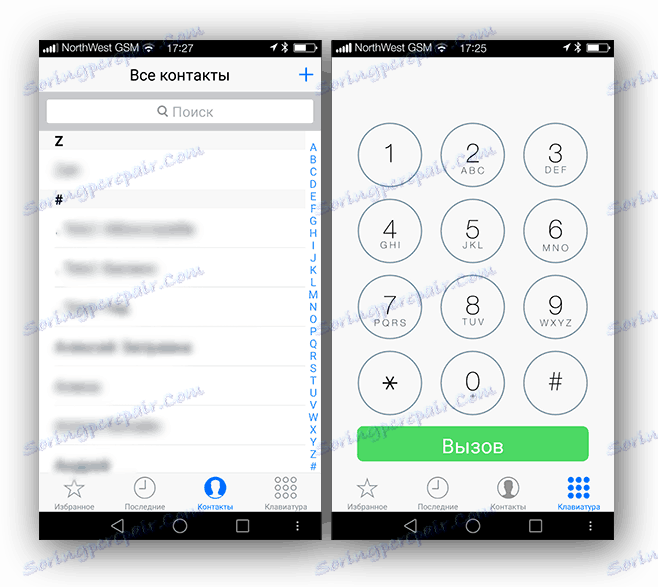
Za udobje uporabnika ima CleanUI ločeno namizje, ki je namenjeno iskanju informacij na telefonu (stiki, sms) ali na internetu prek brskalnika.
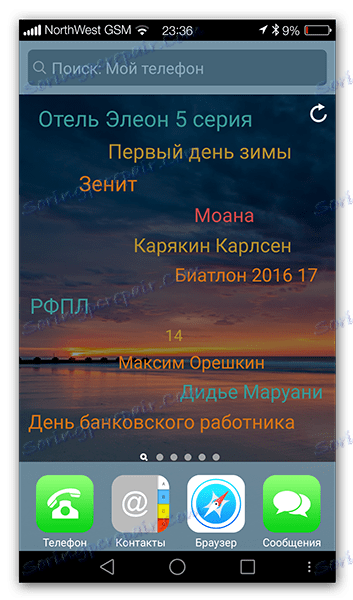
Za lažje urejanje zaganjalnika kliknite ikono »Nastavitve vozlišča« .
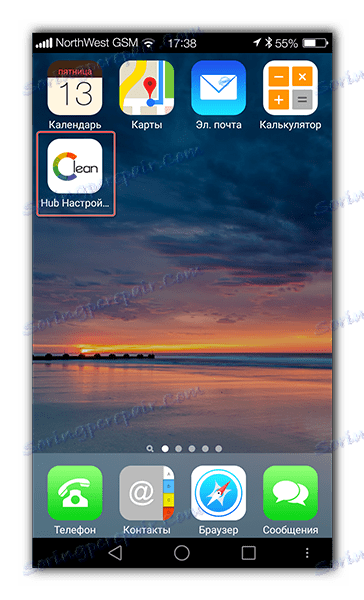
V nastavitvah za zaganjalnik lahko na namizju pametnega telefona kliknete tudi tri točke.
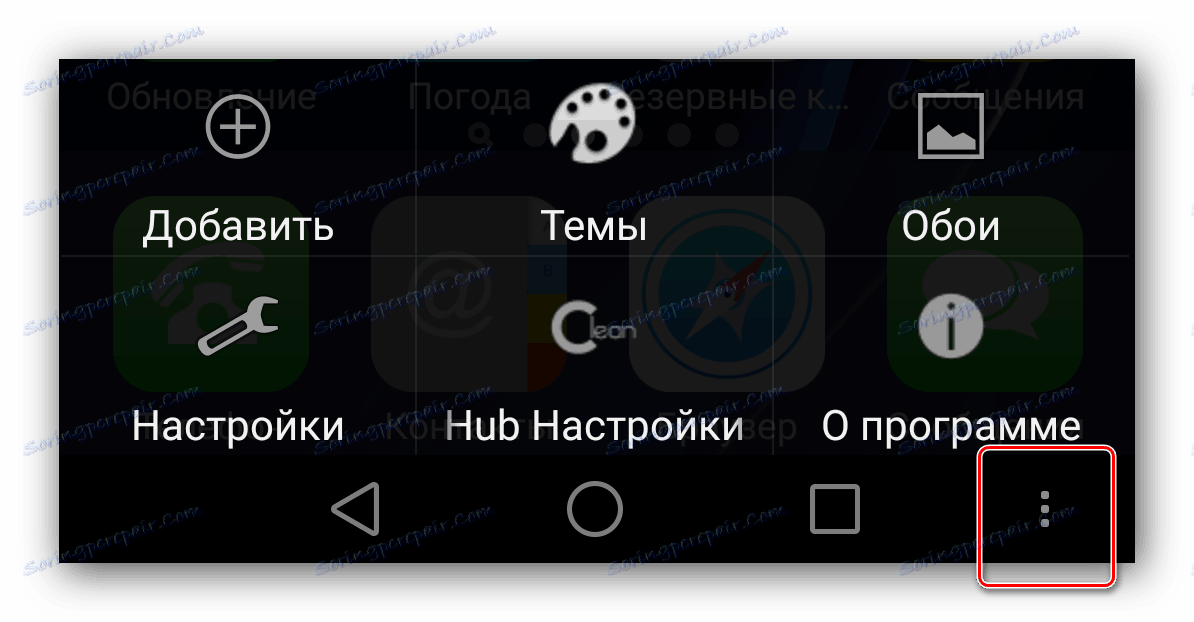
Tukaj boste morali uporabiti naslednje spremembe:
- Teme za lupino in ozadje zaslona;
- V komponentah za CleanUI lahko omogočite ali onemogočite zaveso obvestil, zaslon klica in meni stikov;
- Zavihek Nastavitve vam omogoča, da prilagodite lupino, kot jo vidite: lokacijo pripomočkov, velikost in vrsto bližnjic aplikacij, pisavo, vizualne učinke zaganjalnika in še veliko več;
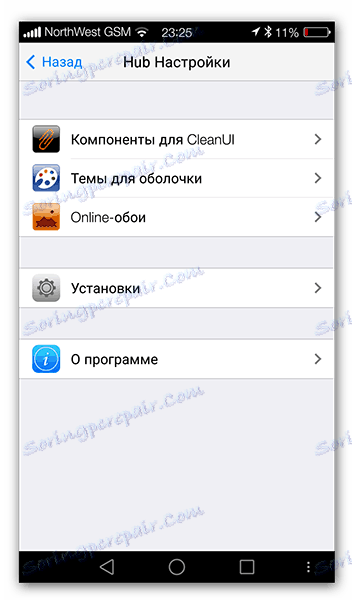
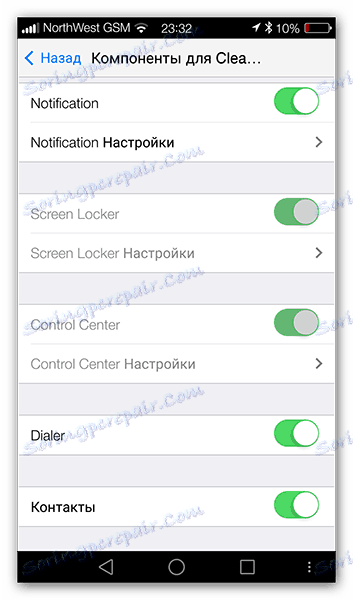
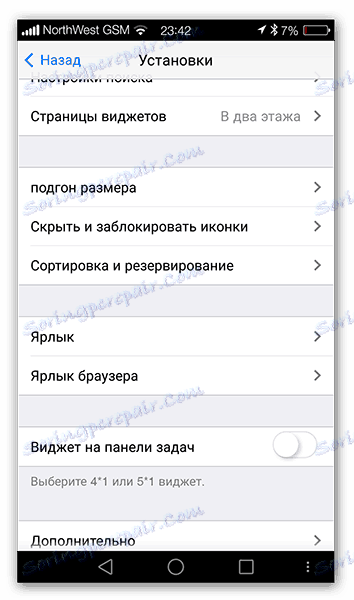
Na ta vpliv lansirnika na videz telefona konča
2. korak: okno Nastavitve
S pomočjo posebne aplikacije lahko popolnoma spremenite vrsto sistemskih nastavitev, toda za prenos morate imeti dovoljenje za namestitev programov iz neznanih virov.
- Če želite omogočiti dovoljenje, pojdite na »Nastavitve« pametnega telefona, pojdite na zavihek »Varnost « in premaknite drsnik za vključitev v vrstico »Neznan izvor« v aktivni položaj.
- Kliknite spodnjo povezavo, shranite datoteko APK v svoj pametni telefon, poiščite prek vgrajenega upravitelja datotek in se dotaknite. V oknu, ki se odpre, kliknite Namesti .
- Ko je prenos končan, kliknite gumb »Odpri« in preden odprete posodobljeno odsek nastavitev, ki je v storitvi iOS 7.
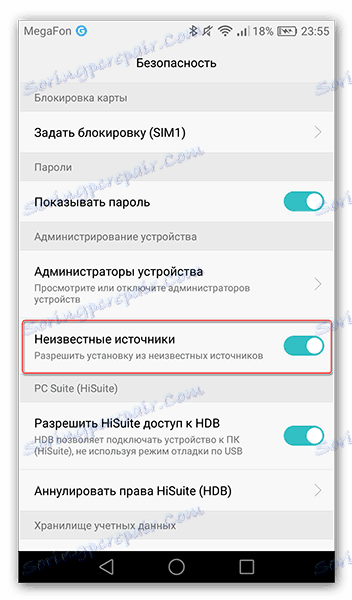
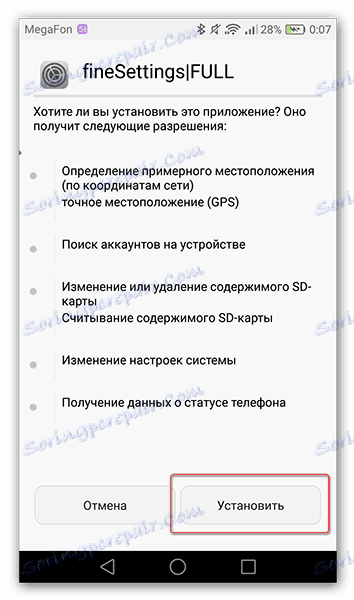
Preberite tudi: Kako prenesti iz Yandex Disk

Obstaja taka možnost, da se boste lahko soočili s problemom nepravilnega dela. Aplikacija lahko včasih "leti ven", a ker ni nobenih analogij, ostane samo ta možnost.
Korak 3: Oblikujte sporočila SMS
Če želite spremeniti videz zaslona Sporočila , morate namestiti aplikacijo iPhonemessages iOS7, ki bo po namestitvi v pametni telefon prikazana pod imenom »Sporočila«.
- Prenesite datoteko APK s sklicem, jo odprite in v oknu za namestitev aplikacije kliknite gumb "Naprej" .
- Nato kliknite na ikono »Sporočila« v bližnjici do aplikacij.
- Obvestilo se prikaže o uporabi ene od obeh aplikacij. Kliknite ikono prej nameščene aplikacije in izberite »Vedno« .
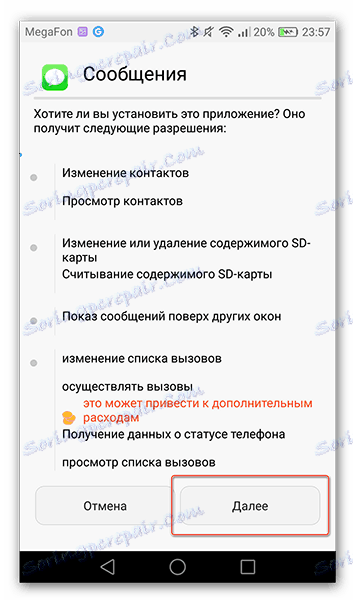
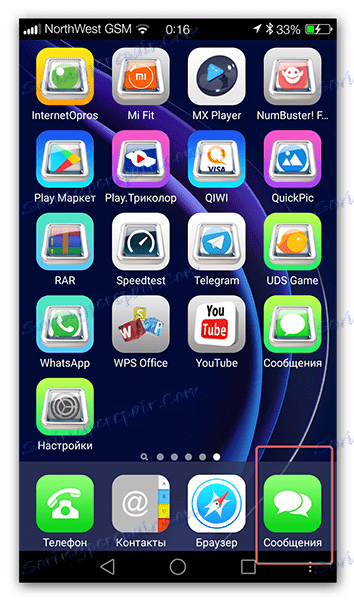
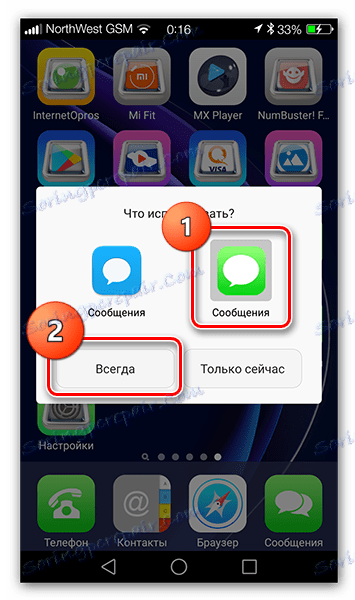
Po tem se bodo vsa sporočila v zaganjalniku odprla s programom, ki povsem kopira glasnika iz ukazne lupine iOS.
4. korak: Zaklepanje zaslona
Naslednji korak pri preoblikovanju Android v iOS bo spreminjanje zaslona zaslona. Za namestitev je bila izbrana aplikacija Style Lock Iphone.
Prenos zaslona Lock Screen Iphone
- Če želite namestiti aplikacijo, sledite povezavi in kliknite »Namesti« .
- Poiščite ikono omarice na namizju in jo kliknite.
- Program ni preveden v ruski jezik, vendar vam ni treba postaviti resnega znanja. Na začetku bo zahtevano več dovoljenj. Če želite nadaljevati namestitev, kliknite gumb za dovoljenje za dodelitev vsakič.
- Ko potrdite vsa dovoljenja, boste v meniju z nastavitvami. Tukaj lahko spremenite zaslon za zaklepanje zaslona, postavite pripomočke, namestite pin-kodo in še veliko več. Toda glavna stvar, ki jo potrebujete tukaj, je omogočiti funkcijo zaklepanja zaslona. Če želite to narediti, kliknite na "Activate Lock" .
- Ko kliknete povezavo, kliknite »Namesti« .
- Nato zagotovite potrebna dovoljenja za aplikacijo.
- Po tem se na delovnem zaslonu telefona prikaže ikona kamere. Če želite, da se počutite kot uporabnik iPhone, namestite ta program privzeto namesto vgrajene kamere.

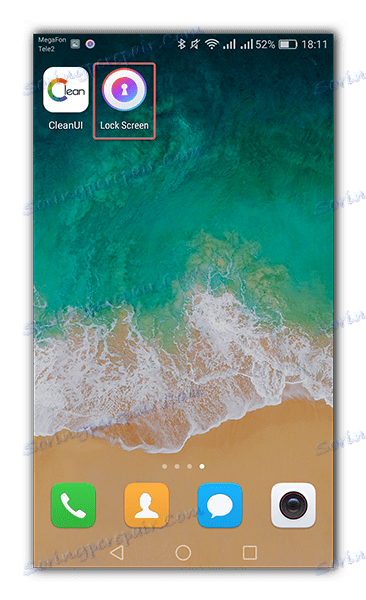
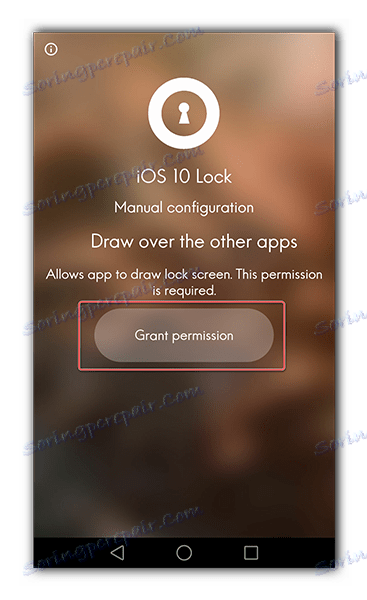
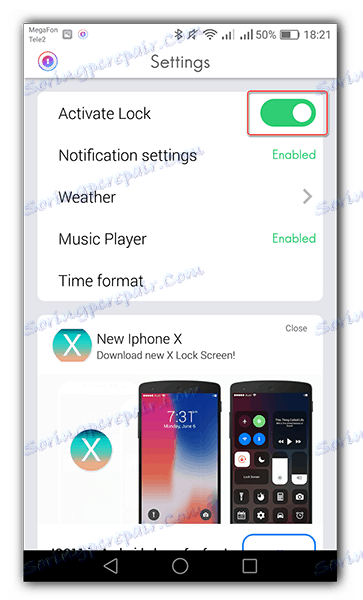
Zdaj lahko zapustite nastavitve in zaklenete telefon. Ko naslednjič odklenete, boste videli vmesnik za iPhone.
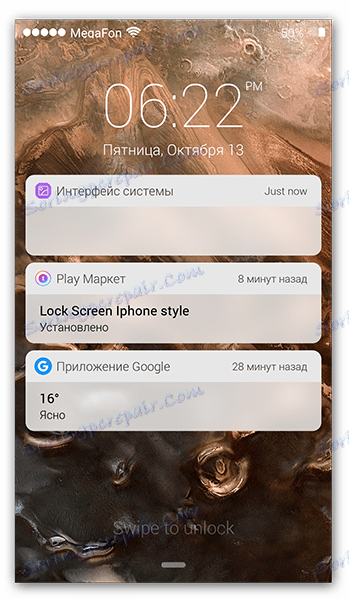
Če želite prikazati bližnjico na zaklenjenem zaslonu, povlecite s prstom od spodaj navzgor in se bo prikazal takoj.
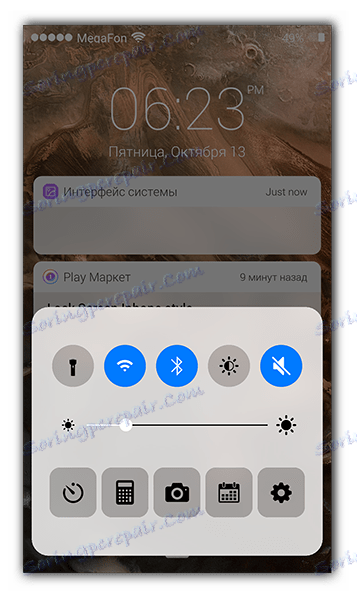
Na tej namestitvi blokatorja kot na iPhone konča.
5. korak: kamera
Da bi Android pametni telefon še bolj podoben iOS-u, lahko fotoaparat spremenite. Če želite to narediti, sledite spodnji povezavi in prenesite GEAK kamero, ki ponavlja kamero vmesnika iPhone.
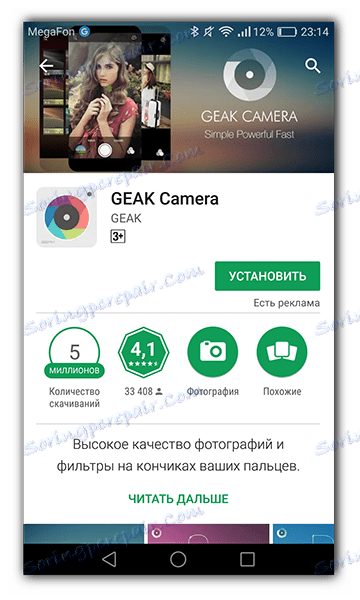
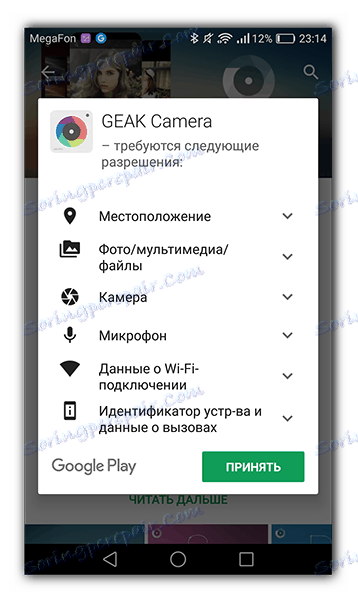
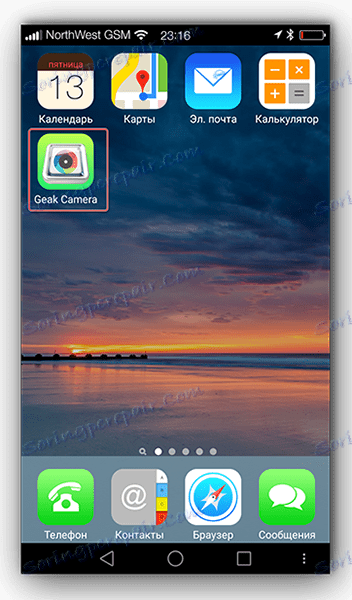
S svojim videzom in funkcionalnostjo fotoaparat ponovi vmesnik s platforme iOS.

Poleg tega ima aplikacija dve strani z 18 filtri, ki prikazujejo spremembo slike v realnem času.
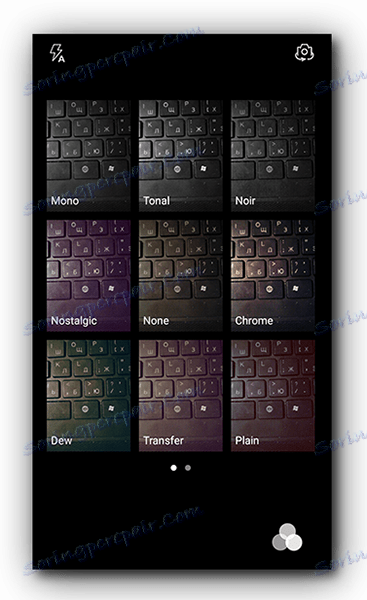
Pregled kamere se lahko ustavi tukaj, saj njegove glavne značilnosti niso precej drugačne od tistih v drugih podobnih rešitvah.
Tako se konča pretvorba naprave Android v iPhone. Po namestitvi vseh teh programov boste maksimalno približali videz lupine vašega pametnega telefona v vmesniku iOS. Vendar ne pozabite, da to ne bo polnopravni iPhone, ki deluje stabilno z vso nameščeno programsko opremo. Z uporabo zaganjalnika blokator in drugi programi, omenjeni v članku, pomenijo veliko obremenitev RAM-a in akumulatorja naprave, saj stalno delujejo skupaj z ostalimi sistemskimi programčki Android.